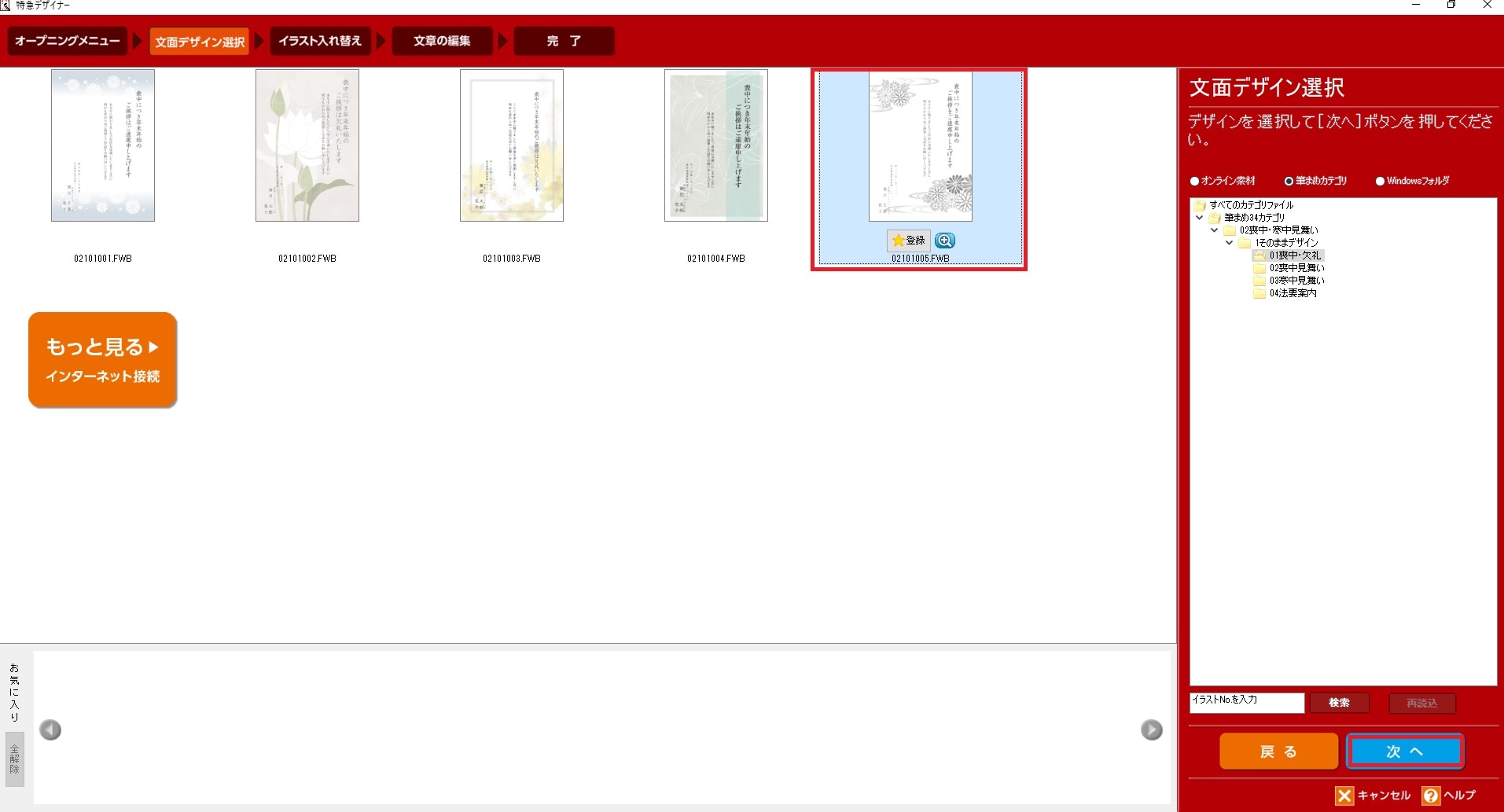FAQ 喪中はがきを印刷する方法 【筆まめ】
- 回答
「特急デザイナー」では、画面に従って操作するだけで簡単に喪中はがき・年賀欠礼状を作成することができます。
【1】
「オープニングメニュー」の[デザイン面を作る]タブをクリックし、[喪中・寒中見舞い]をクリックします。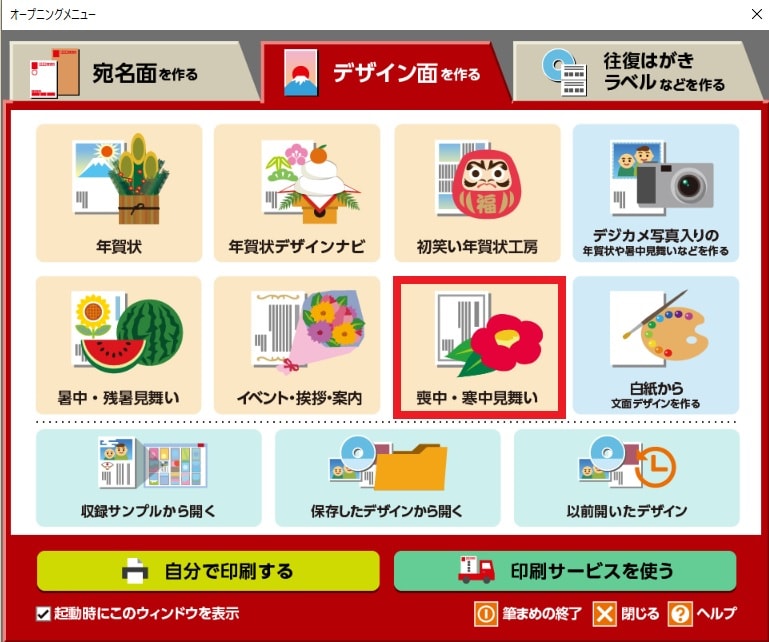
【2】
「文面デザイン選択」画面が表示されます。[01喪中・欠礼]フォルダをクリックします。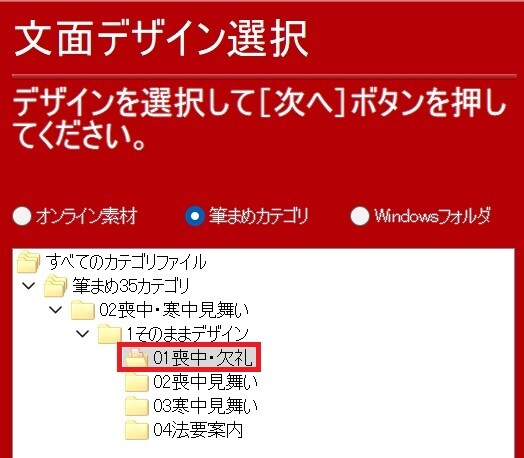
【3】
使用したいデザインをクリックし、[次へ]ボタンをクリックします。【4】
「イラスト入れ替え」画面が表示されます。
イラストを別のイラストに変更する場合は、左下(パーツリスト)から入れ替えたいイラストを
クリックします。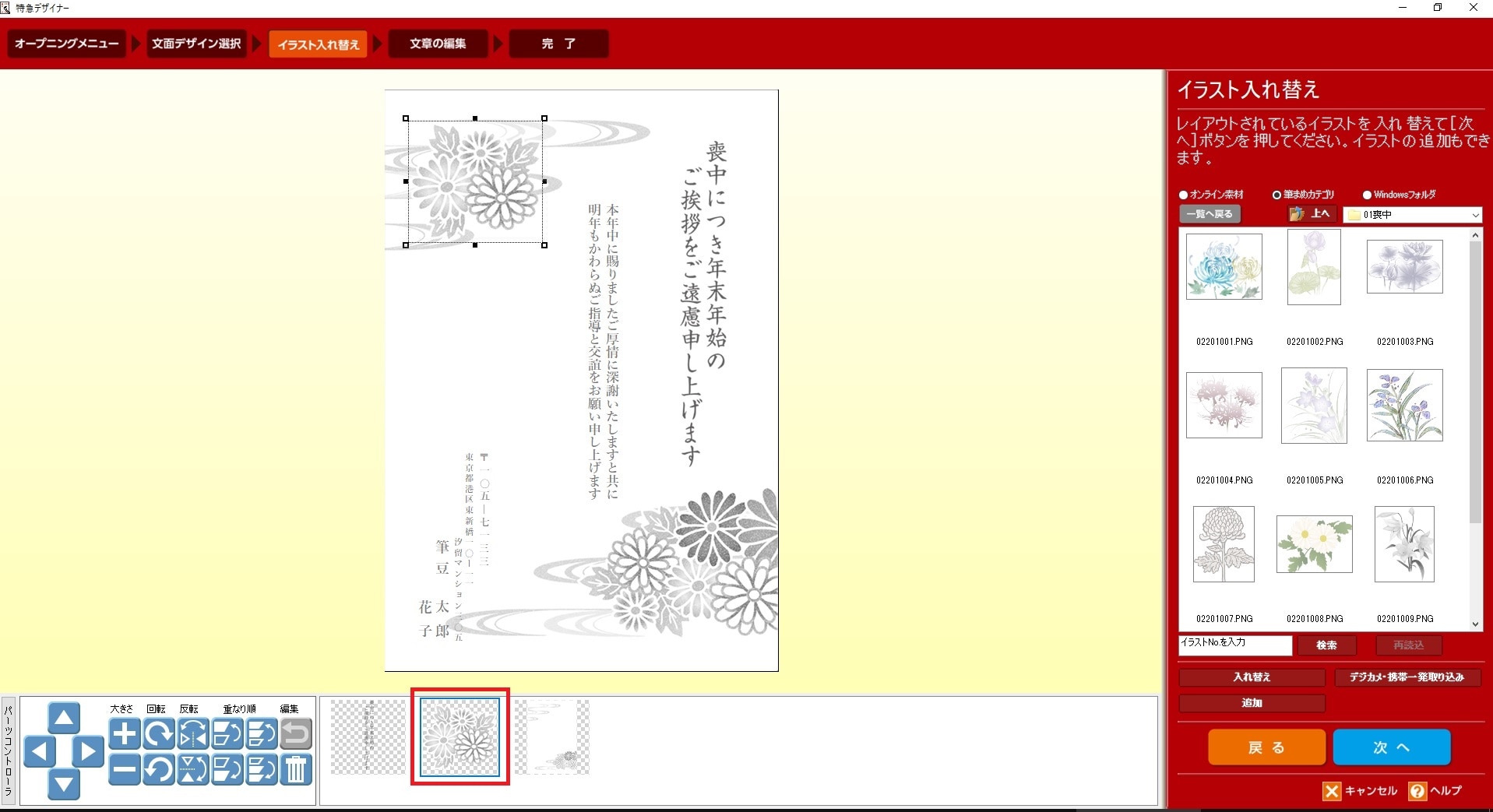
【5】
筆まめ収録イラストを表示します。
[筆まめカテゴリ]をクリックしマークを付けます。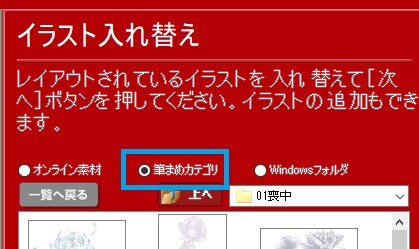
【6】
[02喪中・寒中見舞い]をクリックします。【7】
[2イラスト]-[01喪中]の順にフォルダをクリックします。※[01喪中]のフォルダはダブルクリックしないと開けないため。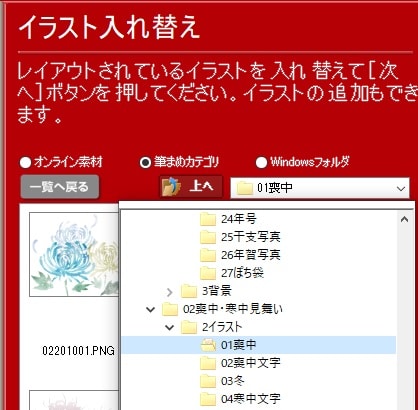
【8】
使用したいイラストをクリックし、[入れ替え]ボタンをクリックします。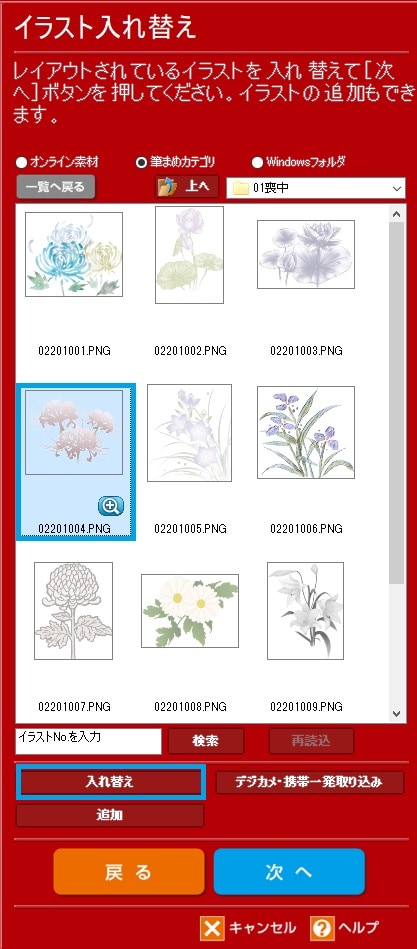
【9】
プレビュー上でイラストの位置や大きさを調整し[次へ]ボタンをクリックします。【10】
「文章の編集」画面が表示されます。
編集したい文章を選択し、フォントを変更します。内容を編集します。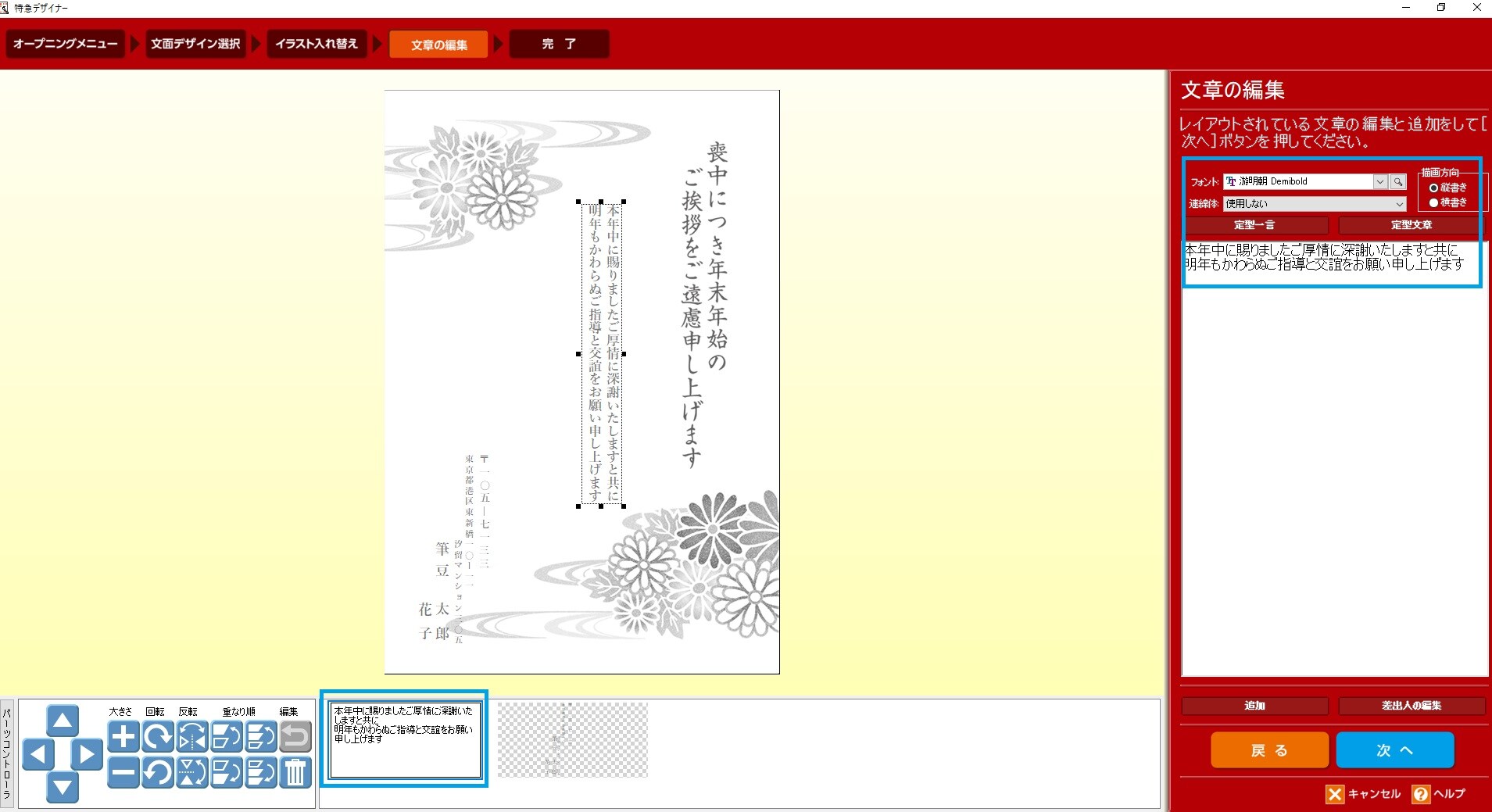
【11】
プレビュー上で文章の位置や大きさを調整し、[次へ]ボタンをクリックします。【12】
「完了」画面が表示されます。
印刷枚数を指定し、プリンタの設定を行い、[印刷]ボタンをクリックします。
[完了して文面へ]ボタンをクリックすると文面ウィンドウが開き、デザインの細かい編集を行うことができます。
管理番号:19936 / 作成日時:2023/07/13 00:30:00 PM
参考になりましたか?
上記のFAQで解決しなかった場合、下記よりお問い合わせください。